Verifizierte KI-Zusammenfassung ◀▼
Sie können Workday in Workforce Management integrieren, um Daten zu genehmigten Urlaubstagen automatisch zu importieren und so die Urlaubsverwaltung zu optimieren. Daten werden stündlich synchronisiert und Benutzer anhand ihrer E-Mail-Adresse zugeordnet. Bei der Einrichtung müssen Sie in Workday einen OAuth-Client erstellen, die Integrationseinstellungen konfigurieren und die Urlaubsgründe zuordnen. Teilweiser Urlaub muss manuell genehmigt werden. Sie können die Integration jederzeit bearbeiten oder trennen. Die Flexibilität der Urlaubsverwaltung wird also in keiner Weise eingeschränkt.
Als Administrator können Sie Workday mit Ihrem Zendesk Workforce Management (WFM)-Konto integrieren, um Daten zu genehmigten Urlaubstagen aus Workday in WFM zu importieren.
In diesem Beitrag werden folgende Themen behandelt:
Überblick über die Workday-Integration für Workforce Management
Nachdem Sie Workday mit WFM verbunden haben, können Zendesk-Administratoren und Teammitglieder in angepassten Rollen mit entsprechenden Berechtigungen die Integration so konfigurieren, dass Urlaubsdaten automatisch aus Workday importiert werden.
Wenn Sie diese Integration verwenden, werden in Workday genehmigte Urlaubsanfragen auf der WFM-Seite „Urlaubsverwaltung“ angezeigt. Bei diesen Anfragen ist in der Liste Workday als Quelle angegeben. Anfragen für ganze Urlaubstage erscheinen in der Registerkarte „Geschlossen“. Anfragen für teilweisen Urlaub hingegen werden in der Registerkarte „Wartend“ angezeigt und müssen von einem Administrator manuell geprüft und genehmigt werden.
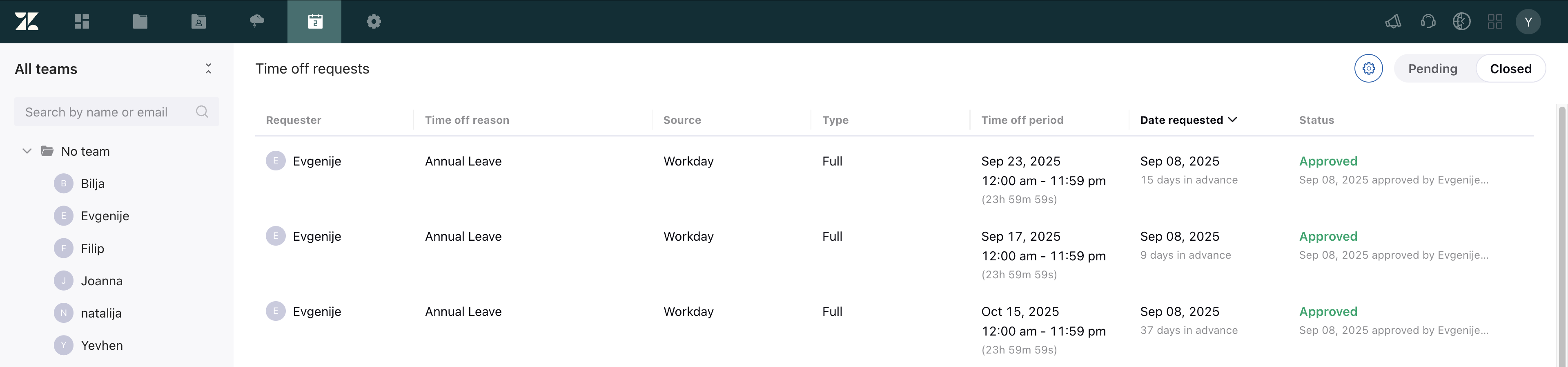
In Workday werden Urlaubstage ebenfalls mit WFM synchronisiert und auf der Seite „Zeitplan“ angezeigt.
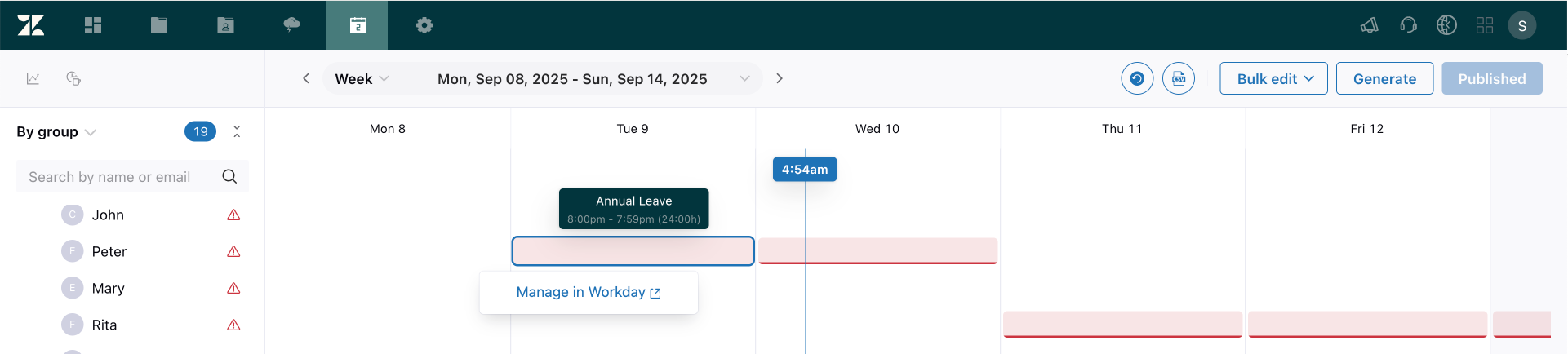
Veröffentlichte Urlaubstage sind für Agenten in ihrem Agentenzeitplan einsehbar.
Verbinden der Workday-Integration mit Zendesk WFM
Wenn Sie die Workday-Integration für WFM verwenden, werden Urlaubstage, Abwesenheiten und andere Daten aus Workday stündlich mit WFM synchronisiert.
Die Zuordnung zwischen Workday- und WFM-Benutzern erfolgt anhand der E-Mail-Adresse. Urlaubsdaten werden nur für zugeordnete Benutzer synchronisiert. Benutzer, deren E-Mail-Adresse in Workday mehreren Personen zugewiesen ist, können nicht synchronisiert werden.
So verbinden Sie die Workday-Integration mit Zendesk WFM
Schritt 1: OAuth-Client in Workday erstellen
Workday verwendet OAuth 2.0 zur Autorisierung. Damit Zendesk sicher auf Ihre Daten in Workday zugreifen kann, muss ein Workday-Administrator in Workday einen OAuth 2.0-Client einrichten.
Nach dem Speichern der OAuth-Konfiguration generiert Workday eine Client-ID und ein Client-Geheimnis. Speichern Sie diese an einem sicheren Ort. Beide Werte werden zum Konfigurieren der Workday-Integration für WFM im Admin Center benötigt.
So richten Sie einen OAuth 2.0-Client in Workday ein
- Melden Sie sich als Administrator bei Ihrem Workday-Konto an.
- Geben Sie Edit Tenant Setup – Security in die Workday-Suchleiste ein und wählen Sie in der Ergebnisliste die entsprechende Option aus.
- Scrollen Sie nach unten zum Abschnitt „OAuth 2.0 Settings“ und schalten Sie die Konfiguration OAuth 2.0 ein.
- Konfigurieren Sie den API-Client:
- Search: Wählen Sie Register API Client.
- Client Name: Geben Sie einen aussagekräftigen Namen für Ihren Client ein (Beispiel: „Zendesk WFM-Integration“).
- Client Grant Type: Wählen Sie Authorization Code. Weitere Informationen zu den Gewährungsarten finden Sie unter OAuth 2.0 Security Best Current Practice (Englisch).
- Client Redirect URL: Geben Sie Folgendes ein:
https://zis.zendesk.com/api/services/zis/connections/oauth/callback
- Erteilen Sie der App im Feld API scopes folgende Berechtigungen für den Zugriff auf Workday-Daten:
-
System -
Staffing -
Time off and leave
-
- Klicken Sie auf Speichern.
- Nachdem Sie die Eingaben gespeichert haben, werden die folgenden Werte in Workday angezeigt. Speichern Sie diese an einem sicheren Ort. Sie werden für die Verbindung, die Authentifizierung und die Generierung von Token benötigt.
- Client-ID
- Client-Geheimnis
- Token-Endpunkt-URL
- Autorisierungsendpunkt-URL
Schritt 2: Workday-Integration für WFM im Admin Center konfigurieren
Sie können eine Verbindung mit mehreren Workday-Instanzen einrichten. Daten zu genehmigten Urlaubstagen aus diesen Instanzen werden mit WFM synchronisiert.
So konfigurieren Sie eine Workday-Integration für WFM im Admin Center
- Klicken Sie in der Seitenleiste des Admin Centers auf
 Apps und Integrationen und dann auf Integrationen > Integrationen.
Apps und Integrationen und dann auf Integrationen > Integrationen. - Klicken Sie in der Liste auf Workday.
- Klicken Sie auf Verbindung herstellen und dann auf Workforce Management.
- Die Workday Client-Konfigurationsseite wird geöffnet.
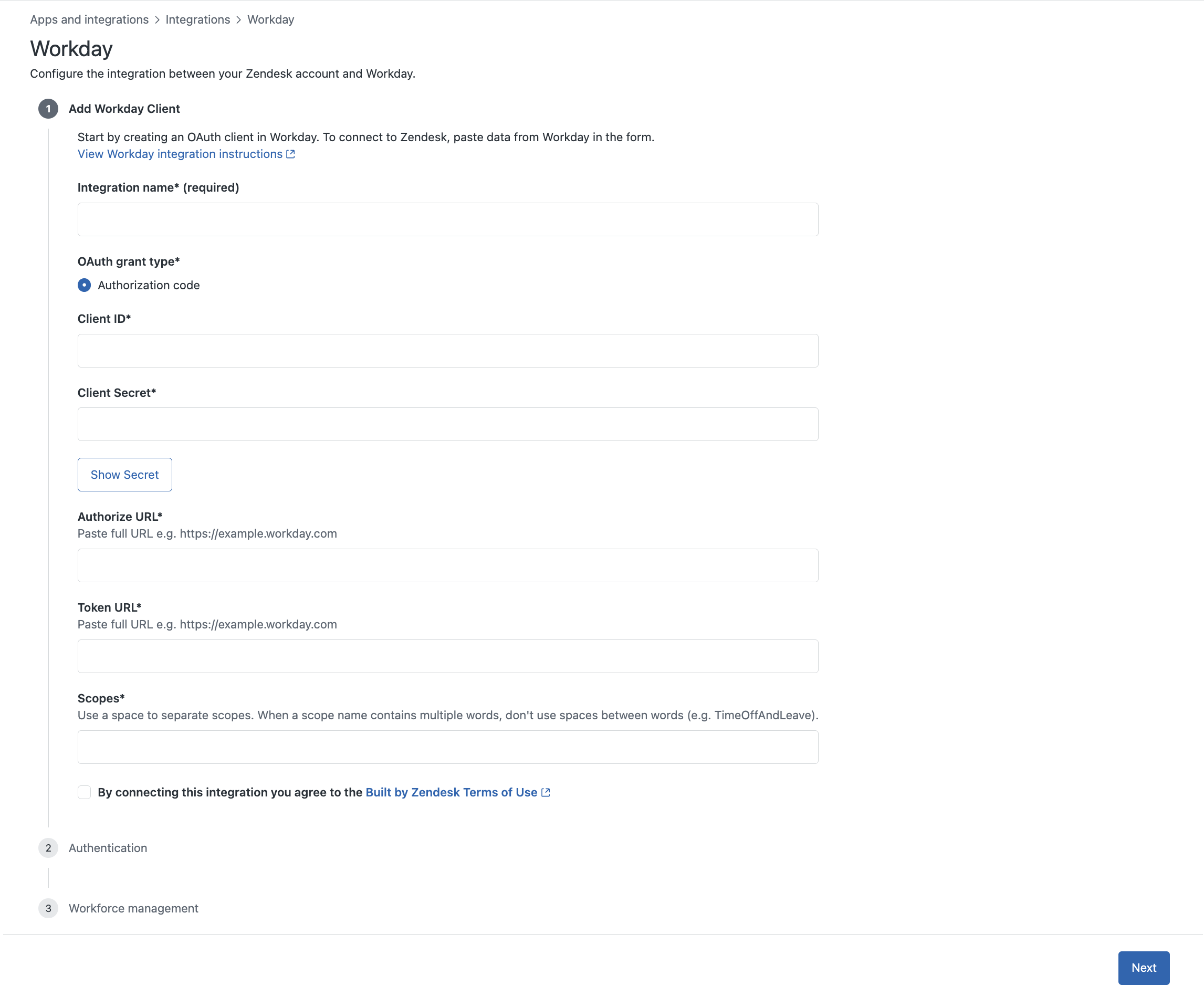
- Geben Sie einen Integrationsnamen ein. Wenn Sie mehrere Verbindungen einrichten, weisen Sie der Integration einen eindeutigen und aussagekräftigen Namen zu, der zum Beispiel die betreffende Organisation oder Marke enthält.
- Geben Sie die Werte ein, die beim Erstellen des OAuth-Clients in Workday (Schritt 1) angezeigt wurden:
- Geben Sie die Client-ID ein, die Workday beim Erstellen des OAuth-Clients generiert hat.
- Geben Sie das Client-Geheimnis ein, das Workday beim Erstellen des OAuth-Clients generiert hat.
- Geben Sie die Autorisierungs-URL ein, die Workday beim Erstellen des OAuth-Clients generiert hat.
- Geben Sie die Token-URL ein, die Workday beim Erstellen des OAuth-Clients generiert hat.
- Geben Sie die Zugriffsarten ein, die Sie für den Workday OAuth-Client angegeben haben. Verwenden Sie Leerzeichen, um Zugriffsarten voneinander zu trennen. Wenn der Name einer Zugriffsart aus mehreren Wörtern besteht, dürfen diese nicht durch Leerzeichen getrennt werden. Der Wert solle wie folgt aussehen:
system staffing timeoffandleave
- Aktivieren Sie das Kontrollkästchen Nutzungsbedingungen für von Zendesk erstellte Apps und Integrationen, um zu bestätigen, dass Sie diese akzeptieren.
- Klicken Sie auf Weiter.
- Klicken Sie unter Authentifizierung auf Verbinden und melden Sie sich bei Ihrem Workday-Konto an.
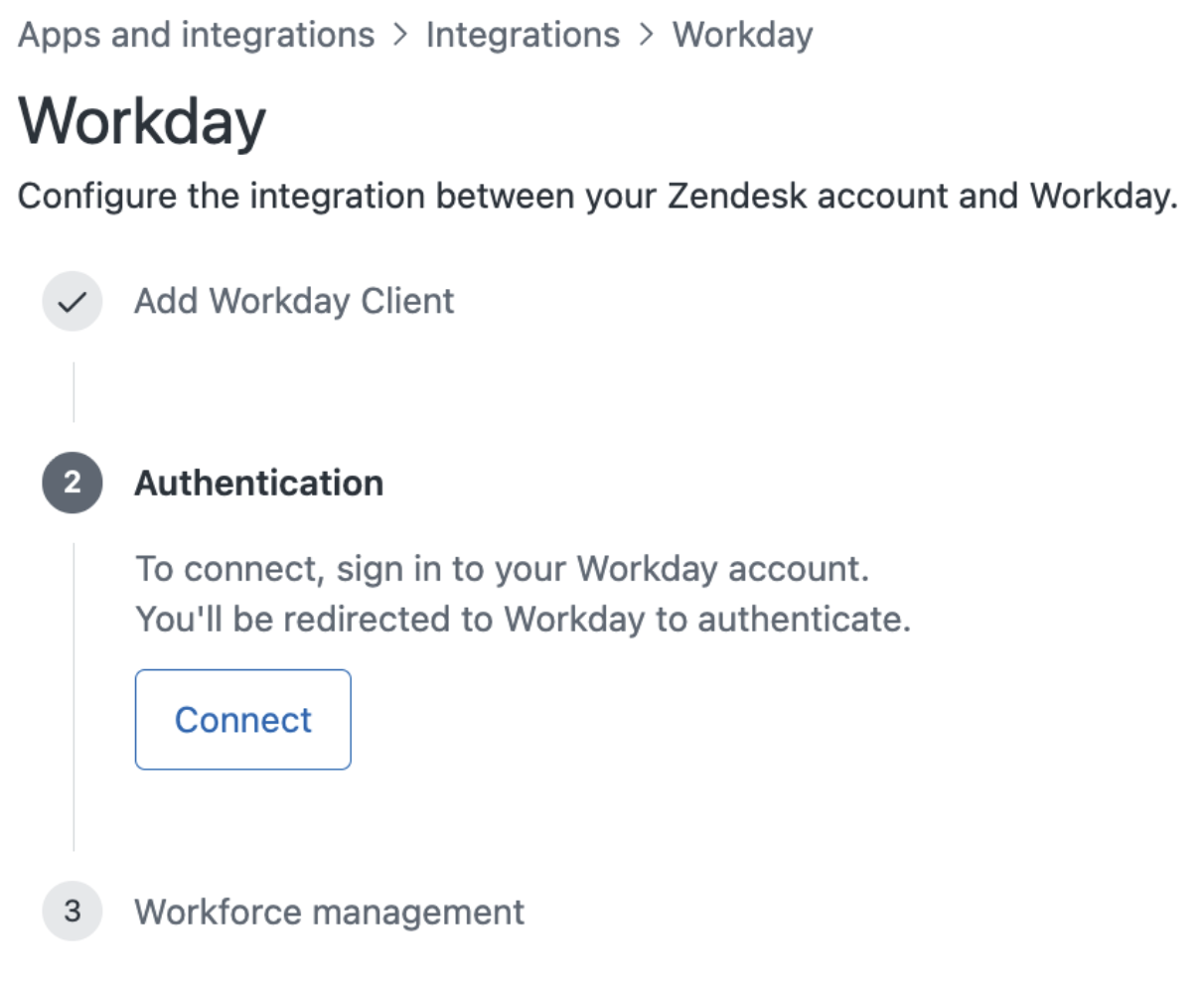
- Klicken Sie nach der Anmeldung auf Erlauben, um WFM Zugriff auf Ihr Workday-Konto zu gewähren.
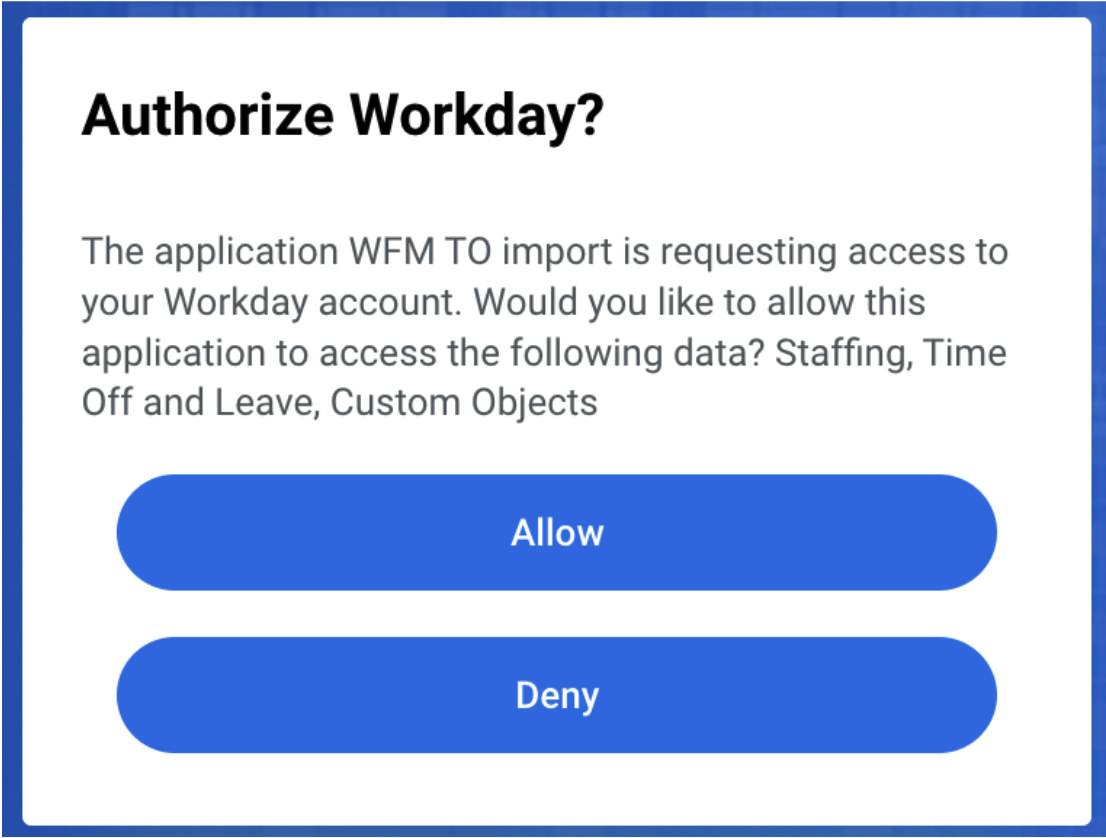 Wenn bei der Autorisierung des WFM-Zugriffs auf Ihr Workday-Konto ein interner Serverfehler auftritt, melden Sie sich zunächst bei Ihrem Workday-Konto an und stellen dann die Verbindung erneut her.
Wenn bei der Autorisierung des WFM-Zugriffs auf Ihr Workday-Konto ein interner Serverfehler auftritt, melden Sie sich zunächst bei Ihrem Workday-Konto an und stellen dann die Verbindung erneut her.
Schritt 3: Einstellungen für die Workday-Integration mit Zendesk WFM konfigurieren
Geben Sie an, wie Zendesk WFM Urlaubsdaten aus Workday importieren soll.
So konfigurieren Sie die Einstellungen für die Workday-Integration mit Zendesk WFM
- Klicken Sie auf Urlaubsdaten aus Workday in Zendesk Workforce Management importieren, damit Ihre Urlaubsdaten aus Workday im WFM-Zeitplan angezeigt werden.Hinweis: Wenn Sie die Integration später bearbeiten und diese Option deaktivieren, bleibt die Verbindung aktiv, aber es werden keine Workday-Urlaubsdaten mehr mit WFM synchronisiert.
- (Optional) Wählen Sie Urlaubsduplikate löschen, um Workday-Urlaubsanfragen gegenüber Zendesk WFM-Anfragen zu priorisieren und alle Duplikate zu entfernen.
- (Optional) Aktivieren Sie das Kontrollkästchen Urlaubsanfragen in Zendesk Workforce Management deaktivieren, wenn Agenten Urlaubsanfragen nicht mit der App „Agentenzeitplan“, sondern nur über Workday einreichen sollen.
- Weisen Sie unter Zuordnung von Urlaubsgründen jedem Workday-Urlaubsgrund einen Zendesk-Typ (geplant oder ungeplant) zu.
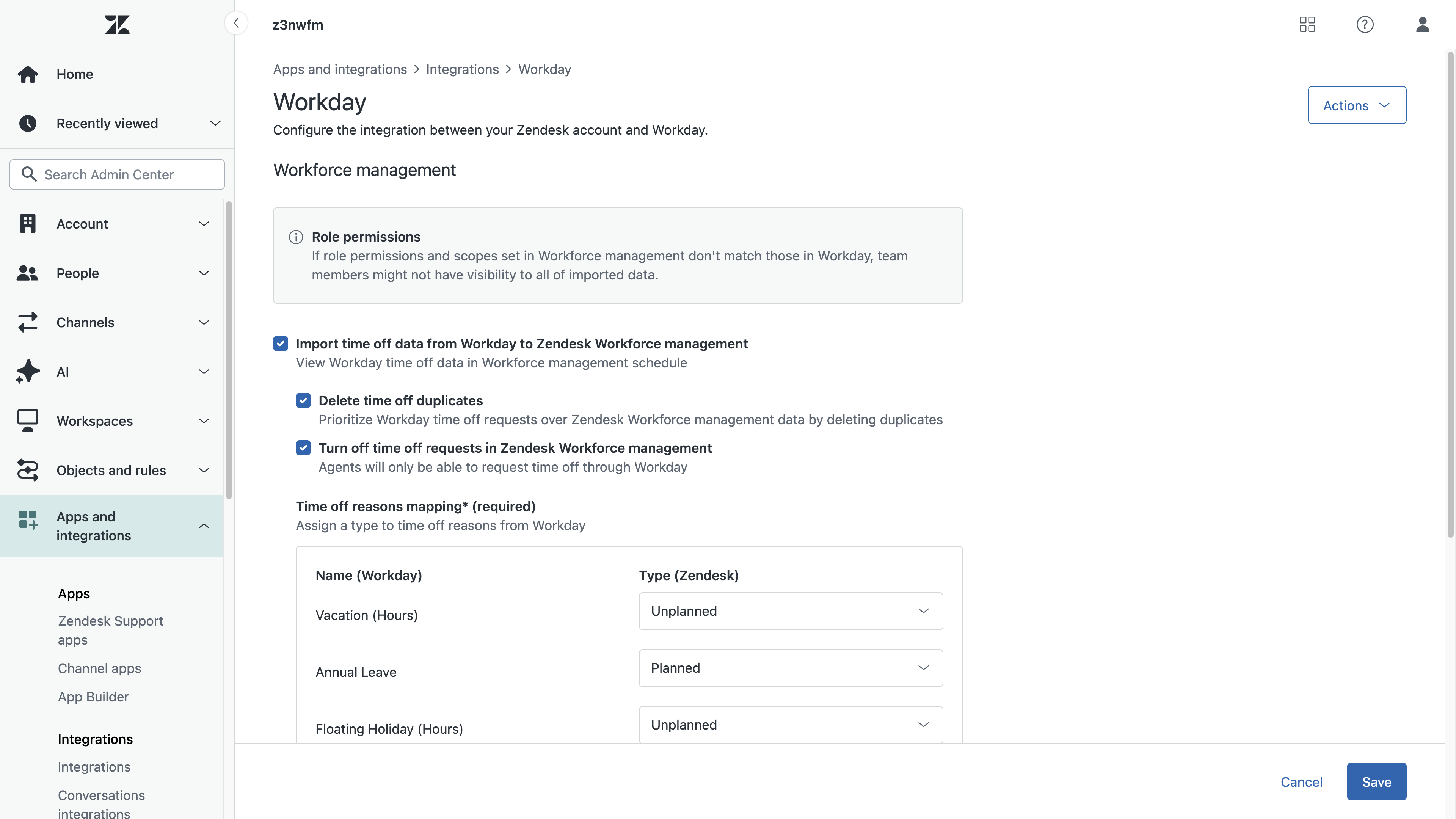 Wenn die Meldung „Keine Urlaubsgründe vorhanden“ angezeigt wird, konnten die Urlaubsgründe möglicherweise aufgrund einer Störung der API-Verbindung nicht synchronisiert werden. Speichern Sie in diesem Fall Ihre Einstellungen und geben Sie die Verbindungskonfiguration erneut ein.
Wenn die Meldung „Keine Urlaubsgründe vorhanden“ angezeigt wird, konnten die Urlaubsgründe möglicherweise aufgrund einer Störung der API-Verbindung nicht synchronisiert werden. Speichern Sie in diesem Fall Ihre Einstellungen und geben Sie die Verbindungskonfiguration erneut ein.Wenn Sie die Urlaubsgründe später auf der Seite „Urlaubsgründe“ in WFM bearbeiten, werden sie im Admin Center automatisch synchronisiert.
- Klicken Sie auf Speichern.
Nun ist die Verbindung zwischen Workday und WFM eingerichtet, und die Daten werden synchronisiert.
Jedes Mal, wenn neue Workday-Urlaubsgründe erkannt werden, erhalten Sie eine E-Mail-Nachricht mit dem Hinweis, dass die Workday-Integration aktualisiert werden muss, damit die neuen Urlaubsgründe in WFM verwendet werden können.
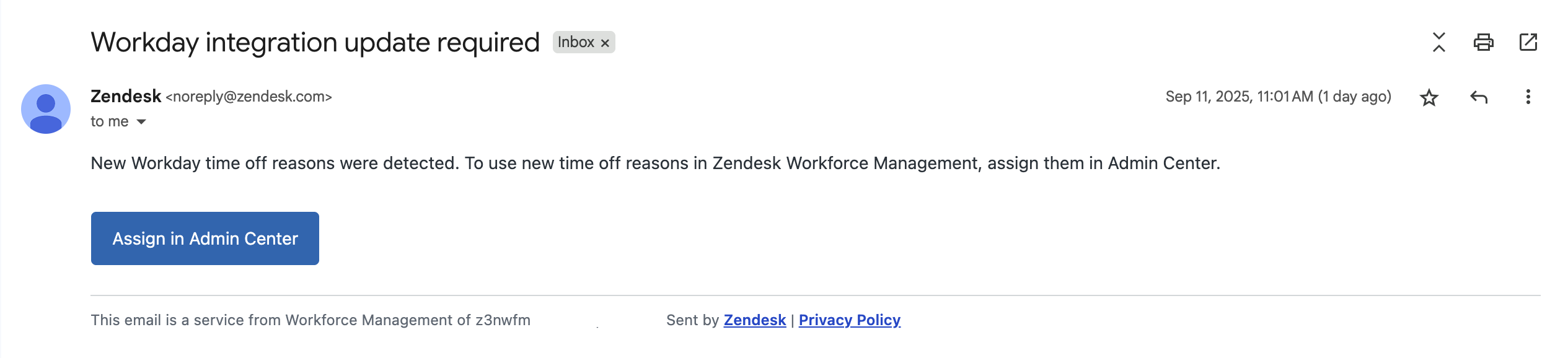
Durch Klicken auf die Schaltfläche „Im Admin Center zuweisen“ gelangen Sie automatisch zur Seite der Verbindungseinstellungen, auf der Sie unter „Zuordnung von Urlaubsgründen“ die Zuweisung vornehmen können.
Die Meldung „Aktualisierung erforderlich“ erscheint auch unter dem Verbindungsstatus.
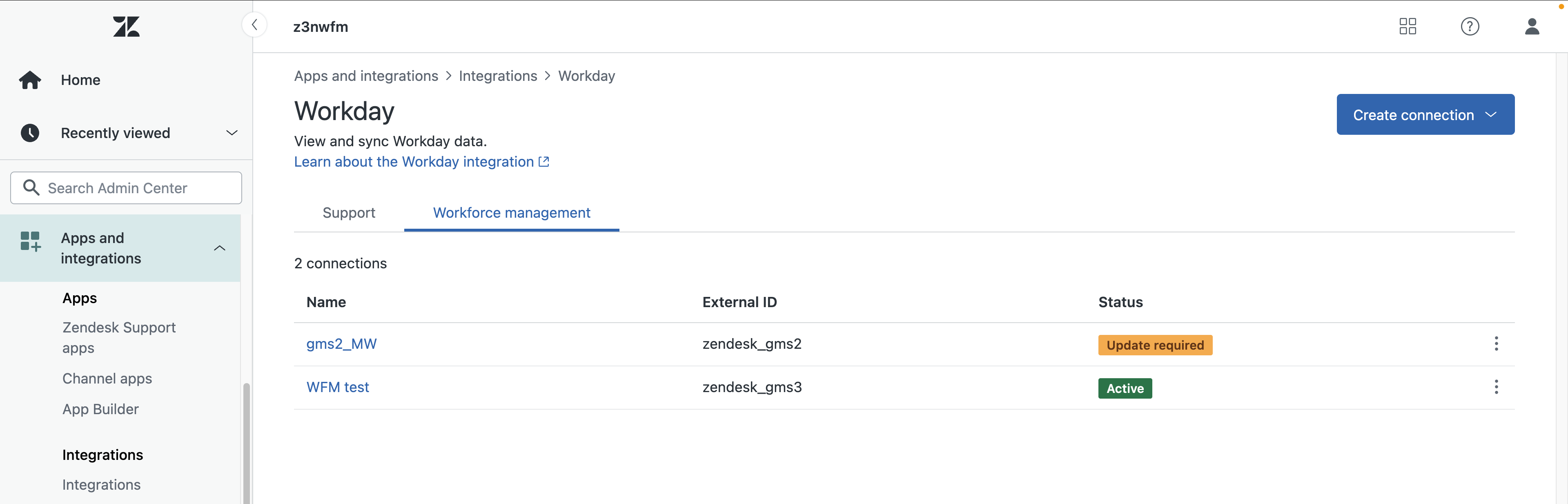
Bearbeiten Sie die Verbindung, um den neuen Workday-Urlaubsgrund einem Zendesk-Typ zuzuordnen.
Überprüfen von Anfragen für teilweisen Urlaub
In Workday gestellte Anfragen für teilweisen Urlaub müssen von einem Administrator manuell geprüft und genehmigt werden, bevor sie in WFM auf der Seite „Zeitplan“ angezeigt werden.
So prüfen Sie Workday-Anfragen für teilweisen Urlaub
-
Setzen Sie den Mauszeiger in der Navigationsleiste von Workforce Management auf das Zeitplansymbol (
 ) und klicken Sie auf Urlaubsverwaltung.
) und klicken Sie auf Urlaubsverwaltung.Standardmäßig werden wartende Urlaubsanfragen angezeigt. Sie können wartende Urlaubsanfragen nach Teams oder einzelnen Agenten anzeigen. Weitere Informationen finden Sie unter Anzeigen von Urlaubsanfragen.
- Setzen Sie den Mauszeiger auf die Anfrage, die Sie prüfen möchten. Klicken Sie in der Spalte „Aktion“ auf Überprüfen.
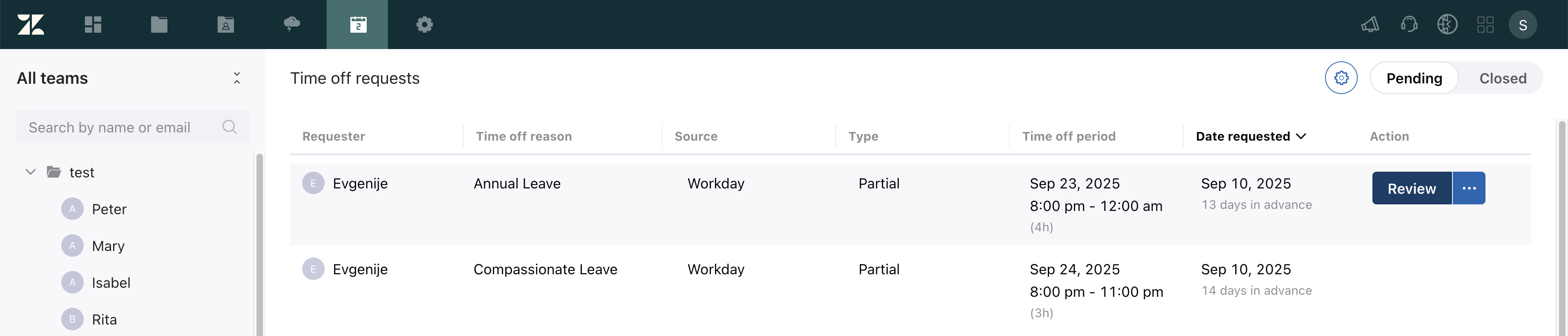
- Um diese Urlaubsanfrage im Zeitplan zuzuweisen, fügen Sie die Startzeit hinzu.
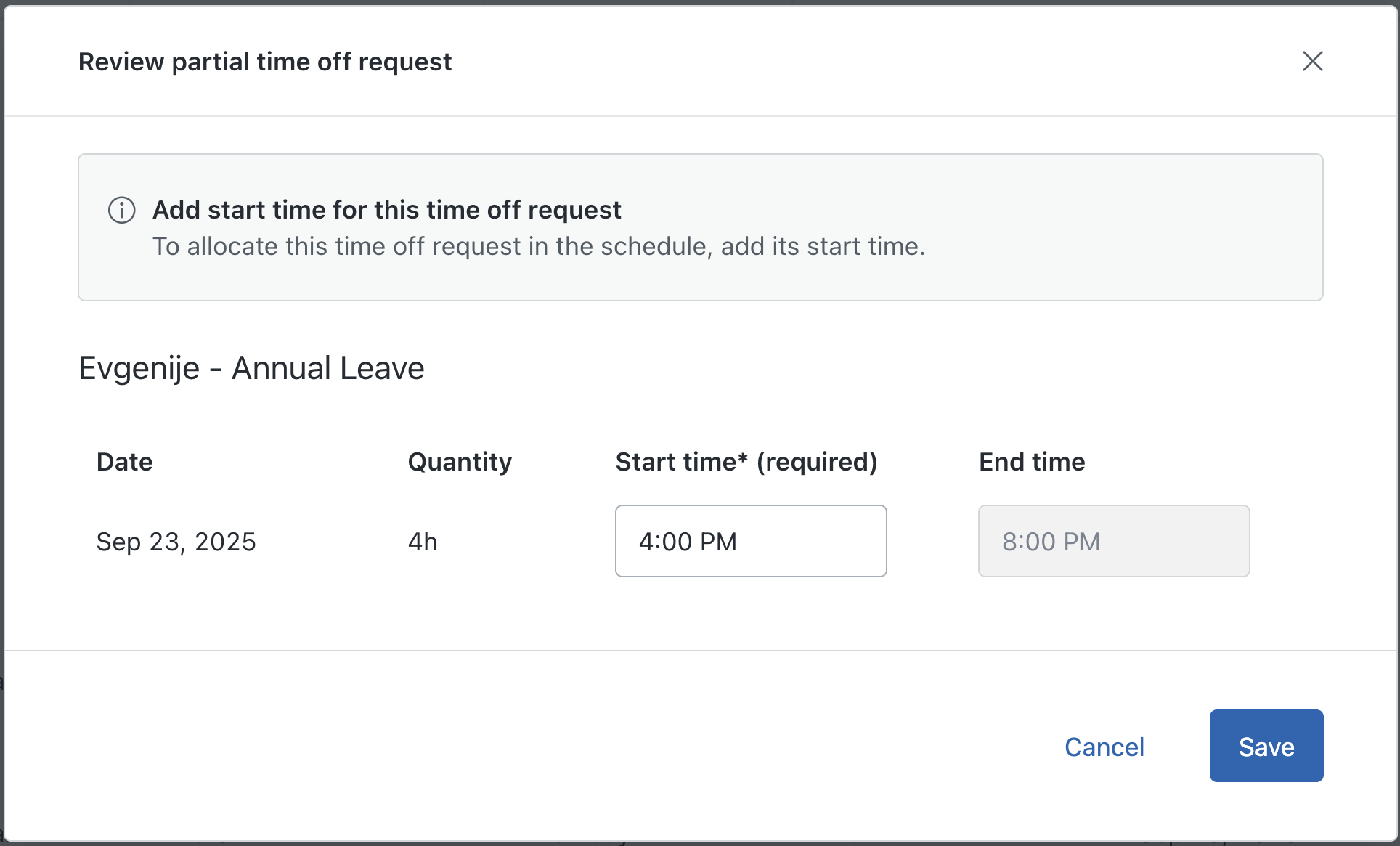
- Klicken Sie auf Speichern.
Der Urlaub wird automatisch genehmigt.
Bearbeiten der Einstellungen für die Workday-Integration mit Zendesk WFM
Nachdem Sie die Workday-Integration mit Zendesk WFM verbunden haben, können Sie sie jederzeit aktualisieren und ihre Einstellungen bearbeiten.
So bearbeiten Sie die Einstellungen für die Workday-Integration mit Zendesk WFM
- Klicken Sie in der Seitenleiste des Admin Centers auf
 Apps und Integrationen und dann auf Integrationen > Integrationen.
Apps und Integrationen und dann auf Integrationen > Integrationen. - Klicken Sie in der Liste auf Workday.
- Klicken Sie auf die Registerkarte Workforce Management.
- Klicken Sie auf den Namen der Verbindung, die Sie bearbeiten möchten.
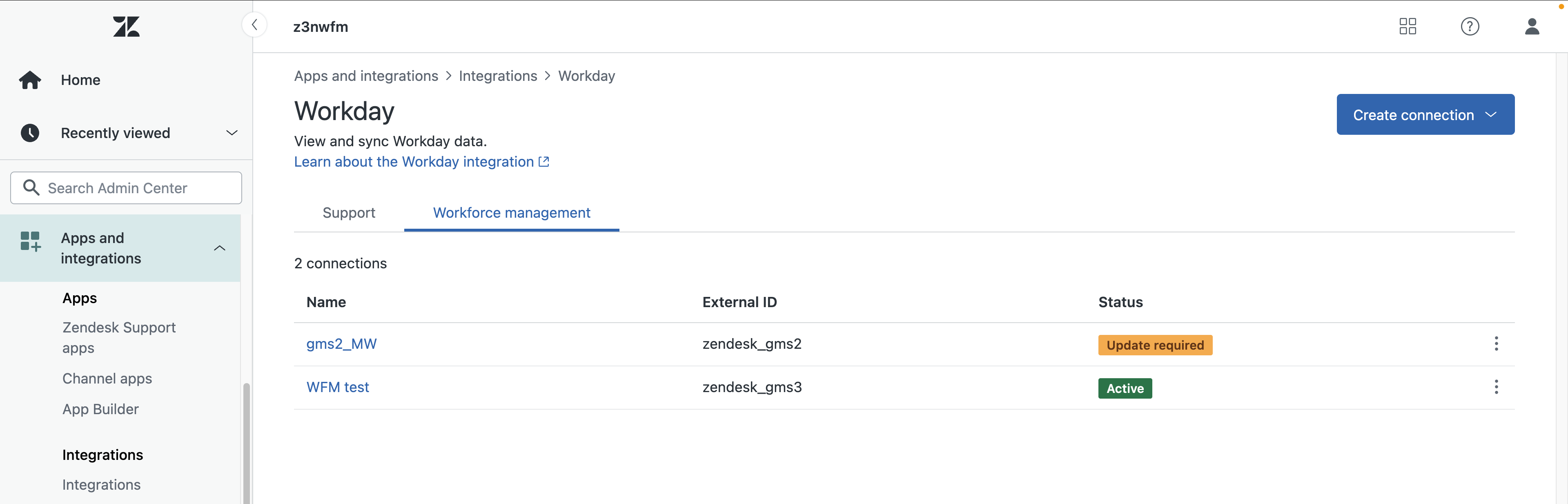
- Aktualisieren Sie die Integrationseinstellungen.
- Klicken Sie auf Speichern.
Trennen der Workday-Integration mit Zendesk WFM
Wenn Sie die Workday-Integration mit Zendesk WFM trennen, werden keine Daten mehr aus Workday in WFM synchronisiert. Alle zurückliegenden importierten Urlaube, bei denen Workday als Quelle angegeben war, werden auch weiterhin mit Workday als Quelle auf der WFM-Seite „Urlaubsverwaltung“ sowie auf der Seite „Urlaubsgründe“ angezeigt. Alle noch anstehenden importierten Urlaube, bei denen Workday als Quelle angegeben war, werden mit WFM als Quelle angezeigt.
Jedes Mal, wenn Sie die Integration trennen und wieder verbinden, wird ein neuer Urlaubsgrund erstellt.
So trennen Sie die Workday-Integration mit Zendesk WFM
- Klicken Sie in der Seitenleiste des Admin Centers auf
 Apps und Integrationen und dann auf Integrationen > Integrationen.
Apps und Integrationen und dann auf Integrationen > Integrationen. - Klicken Sie auf Workday.
- Klicken Sie auf die Registerkarte Workforce Management.
- Klicken Sie auf den Namen der Verbindung, die Sie bearbeiten möchten.
- Klicken Sie auf Aktionen und dann auf Trennen.
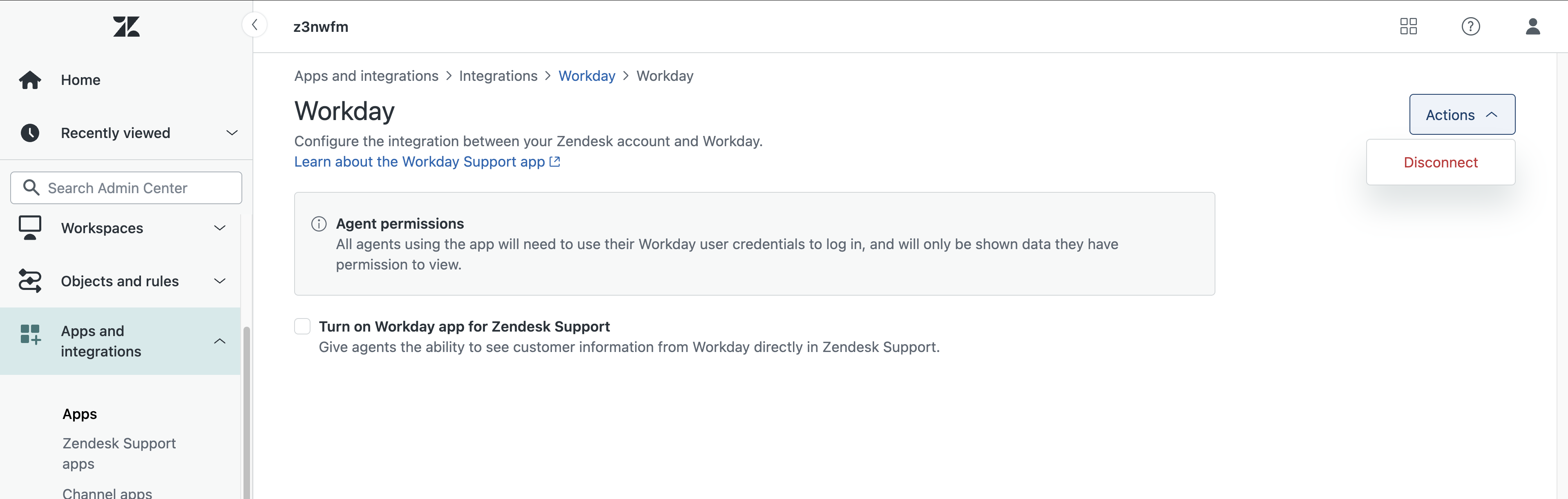
- Klicken Sie auf Trennen, um den Vorgang zu bestätigen.